Διαφήμιση
Περίπου πριν από δύο χρόνια εγκατέλειψα την προσπάθεια απομνημόνευσης όλων των online λογαριασμών μου. Χρησιμοποίησα ένα σύστημα κωδικών πρόσβασης "τριών βαθμίδων" για λίγο - με έναν χαμηλό κωδικό ασφαλείας για ασφάλεια, μεσαία ασφάλεια και υψηλή ασφάλεια για τους περισσότερους λογαριασμούς μου. Ωστόσο, αυτό ακόμα δεν με άφησε άνετα - γνωρίζοντας ότι αν σε έναν από αυτούς τους λογαριασμούς ο κωδικός μου ήταν συμβιβασμένος, δυνητικά άφησε τους άλλους ανοικτούς για επίθεση.

Αφού έψαχνα για διαφορετικούς διαχειριστές κωδικών πρόσβασης, συναντήθηκα KeePass. Τα κύρια χαρακτηριστικά που με έδιναν σε αυτό το πρόγραμμα:
- Open Source - Επιτρέπει τη δυνατότητα ανάλυσης των μεθόδων κρυπτογράφησης
- Cross Platform - Πελάτες διαθέσιμοι για Windows, Ubuntu, Linux, MacOS X, J2ME (κινητά τηλέφωνα), Blackberry, Windows Mobile και πολλά άλλα
- Φορητό - Δεν απαιτεί εγκατάσταση
Η εγκατάσταση είναι μια cinch - επισκεφθείτε το σελίδα λήψης και να εγκαταστήσετε ή να αποσυνδέσετε το λογισμικό. Ανοίξτε το Keepass.exe (στα Windows), μεταβείτε στο File-> Open και δημιουργήστε ένα νέο αρχείο.

Ενώ πληκτρολογείτε τον κωδικό πρόσβασής σας, θα σας πει πόσα κρυπτογράφηση θα παρέχει, καθώς και μια μπάρα με πόσο ασφαλής / πολύπλοκη είναι. Αφού πατήσετε OK, εισαγάγετε ξανά τον κωδικό πρόσβασής σας για να βεβαιωθείτε ότι έχετε πληκτρολογήσει αυτό που νομίζατε ότι κάνατε.
Μέσα στο Keepass θα δείτε μια δομή Φάκελου όπου μπορείτε να οργανώσετε τις συνδέσεις σας σύμφωνα με τον τύπο ή τη χρήση. Στην περίπτωσή μου, διατηρώ χωριστούς τομείς για την εργασία και τα προσωπικά στοιχεία σύνδεσης. Κάντε κλικ στην επιλογή "Προσθήκη καταχώρησης ..." για να προσθέσετε μια νέα σύνδεση:
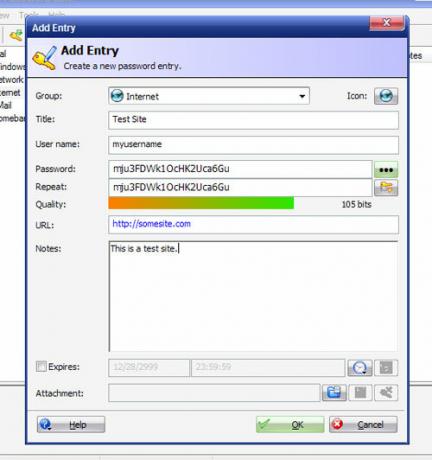
Θα δημιουργηθεί αυτόματα ένας κωδικός πρόσβασης - χρήσιμος εάν δημιουργείτε νέο λογαριασμό. Κάντε κλικ στις τρεις τελείες για να αλλάξετε από έναν αποκαλούμενο κωδικό πρόσβασης στο απλό κείμενο.
Εάν θέλετε να έχετε λεπτομερή έλεγχο του νέου σας κωδικού πρόσβασης, διατηρώντας παράλληλα την ασφάλεια, το KeepPass περιλαμβάνει ένα εργαλείο δημιουργίας κωδικού πρόσβασης.
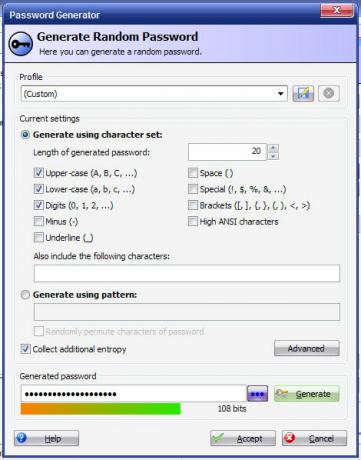
Για το εξαιρετικά παρανοϊκό όπως εμένα - μπορείτε να κάνετε κλικ στο πλαίσιο "Συλλέξτε επιπλέον εντροπία" - αυτό θα σας ζητήσει να μετακινήσετε το ποντίκι σας τυχαία γύρω από ένα πλαίσιο και να πληκτρολογήσετε τυχαία γράμματα. Ακόμα κι αν η προεπιλογή είναι ασφαλής, δίνει στον πιθανό νευρωτικό εαυτό μου μεγάλη ικανοποίηση.
Για την απόλυτη χρησιμότητα, έχω το KeePass εγκατεστημένο στο USB Keydrive μου. Με την τιμή του USB Keychain δίσκους τόσο χαμηλή, και το μέγεθος τόσο μεγάλο? Το βρήκα ανεκτίμητο για να μεταφέρω μαζί μου ανά πάσα στιγμή σε περίπτωση που έρχεται μια επείγουσα τεχνολογία (μπορώ ακόμη να ξεκινήσω με ένα πλήθος από διαγνωστικά βοηθητικά προγράμματα - περισσότερα για αυτό αργότερα!) Δεν ήταν ένα μεγάλο άλμα για μένα να κρατώ τους κωδικούς μου μαζί μου ανά πάσα στιγμή, ακριβώς όπως κρατώντας τα κλειδιά μου με μου.
Μαζί με το μεγάλο πλεονέκτημα της διαθεσιμότητας των κωδικών πρόσβασης σας, υπάρχουν μερικά μειονεκτήματα σε αυτό. Αν χάσετε την Κλειδιά σας, έχετε δύο βασικά προβλήματα. Το πρώτο είναι ότι ενδεχομένως κάποιος άλλος θα έχει πρόσβαση στον κωδικό πρόσβασής σας. Δεδομένου ότι το αρχείο κωδικού πρόσβασης είναι κρυπτογραφημένο - αυτό θα πρέπει να ληφθεί μέριμνα. Η δεύτερη είναι η απώλεια αυτού του αρχείου. Για το λόγο αυτό, είναι απαραίτητο να δημιουργείτε τακτικά αντίγραφα ασφαλείας του αρχείου κωδικού πρόσβασης.
Χρησιμοποιώ ένα εργαλείο δημιουργίας αντιγράφων ασφαλείας που ονομάζεται SyncBack SE για αυτό. Έχει προηγουμένως αναθεωρηθεί σε αυτό το site από Mark. Η πληρωμένη έκδοση έχει πολλά ανεκτίμητα (κατά τη γνώμη μου) χαρακτηριστικά - ένα είναι ότι έχει μια επιλογή "On Insert". Στο προφίλ, επιλέξτε το γράμμα της μονάδας δίσκου που έχει εκχωρηθεί για τη μονάδα δίσκου USB Key στην καρτέλα "Εισαγωγή". Κατά την εισαγωγή της μονάδας σας, θα εκτελεστεί αυτομάτως αυτό το προφίλ και θα δημιουργηθεί αντίγραφο ασφαλείας των αρχείων σας.

Με αυτό το πρόγραμμα που εκτελείται, το μόνο που χρειάζεται να κάνετε είναι να συνδέσετε τη μονάδα USB - για παράδειγμα, εάν έχετε πρόσβαση σε έναν κωδικό πρόσβασης και θα εκτελέσει ένα αντίγραφο ασφαλείας. Ακριβώς αυτό που μου αρέσει - μια διαδικασία δημιουργίας αντιγράφων ασφαλείας που δεν χρειάζεται να σκεφτείτε. Λιγότερη παρεμβολή σημαίνει ευκολότερη δημιουργία αντιγράφων ασφαλείας!
Έχω χρησιμοποιήσει το KeePass για όλους τους κωδικούς μου τώρα για λίγο και εγώ ποτέ δεν θα γυρίσει πίσω. Πρέπει να έχω πάνω από 200 ιστότοπους με κωδικούς πρόσβασης που πρέπει να θυμηθώ, αν όχι περισσότερο. Ορισμένοι έχουν παράξενες απαιτήσεις κωδικού πρόσβασης που θα καθιστούσαν απαραίτητο για μένα να δημιουργήσω νέες που είναι αδύνατο να θυμηθώ. Αυτό το σύστημα λειτουργεί τέλεια και θα το συνιστούσα σε όποιον είναι υποχρεωμένος να θυμάται περισσότερα από μια χούφτα κωδικούς πρόσβασης!
Ο Dave Drager εργάζεται στο XDA Developersin στα προάστια της Φιλαδέλφειας, PA.


